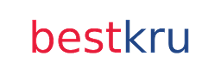ไม่ได้ยินภาพหรือเสียงบนคอมพิวเตอร์ (Chrome)
บทความนี้สำหรับผู้ใช้งานบราวเซอร์ Chrome เท่านั้น หากคุณใช้บราวเซอร์ Safari โปรดกดที่นี่ ฉันใช้บราวเซอร์ Safari
หากคุณกดเข้าห้องเรียนเสมือนจริงบน BestKru Connect แล้ว แต่คุณไม่ได้กด "อนุญาต" หรือ "Allow" เมื่อเว็บไซต์ขอใช้งานกล้องและไมโครโฟน ผู้ใช้งานคนอื่นๆจะไม่สามารถมองเห็น หรือได้ยินเสียงของคุณ คุณควรดำเนินการแก้ไขดังต่อไปนี้
1. กดที่ System Preference
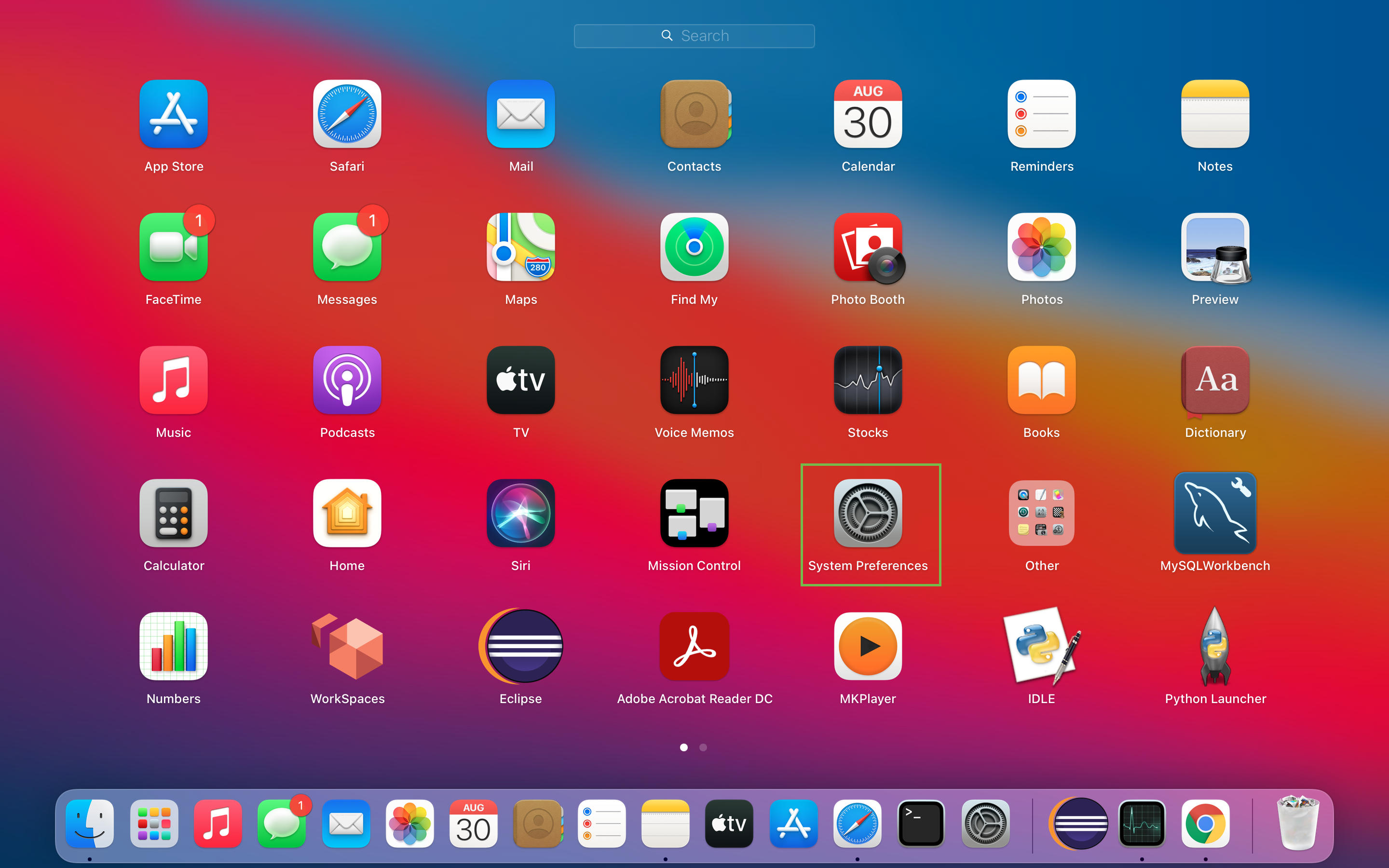
2. กดที่ Security & Privacy
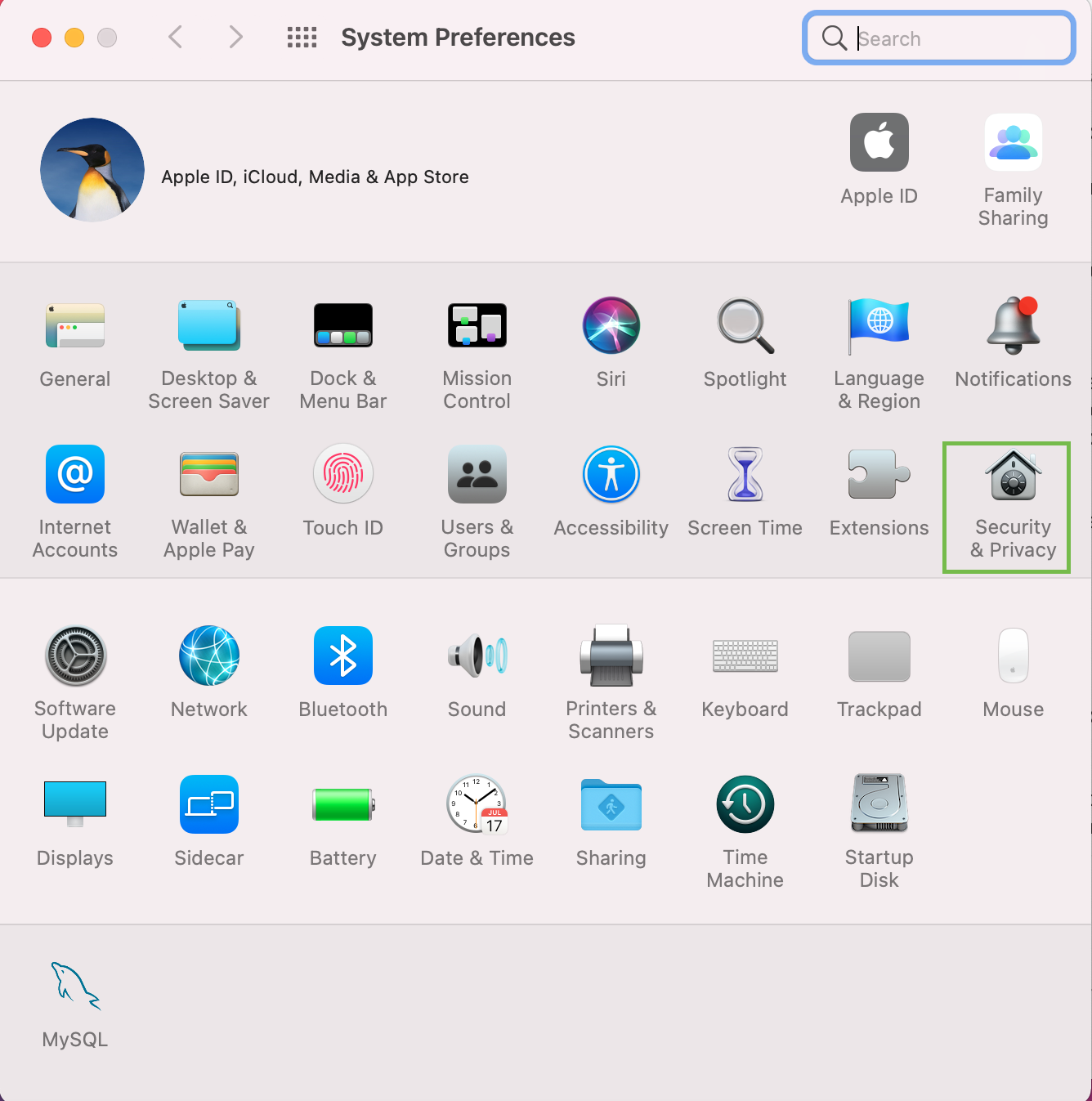
3. กดที่ "กล้อง" หรือ "Camera" และทำเครื่องหมายถูกหน้าแอพพลิเคชั่น Chrome
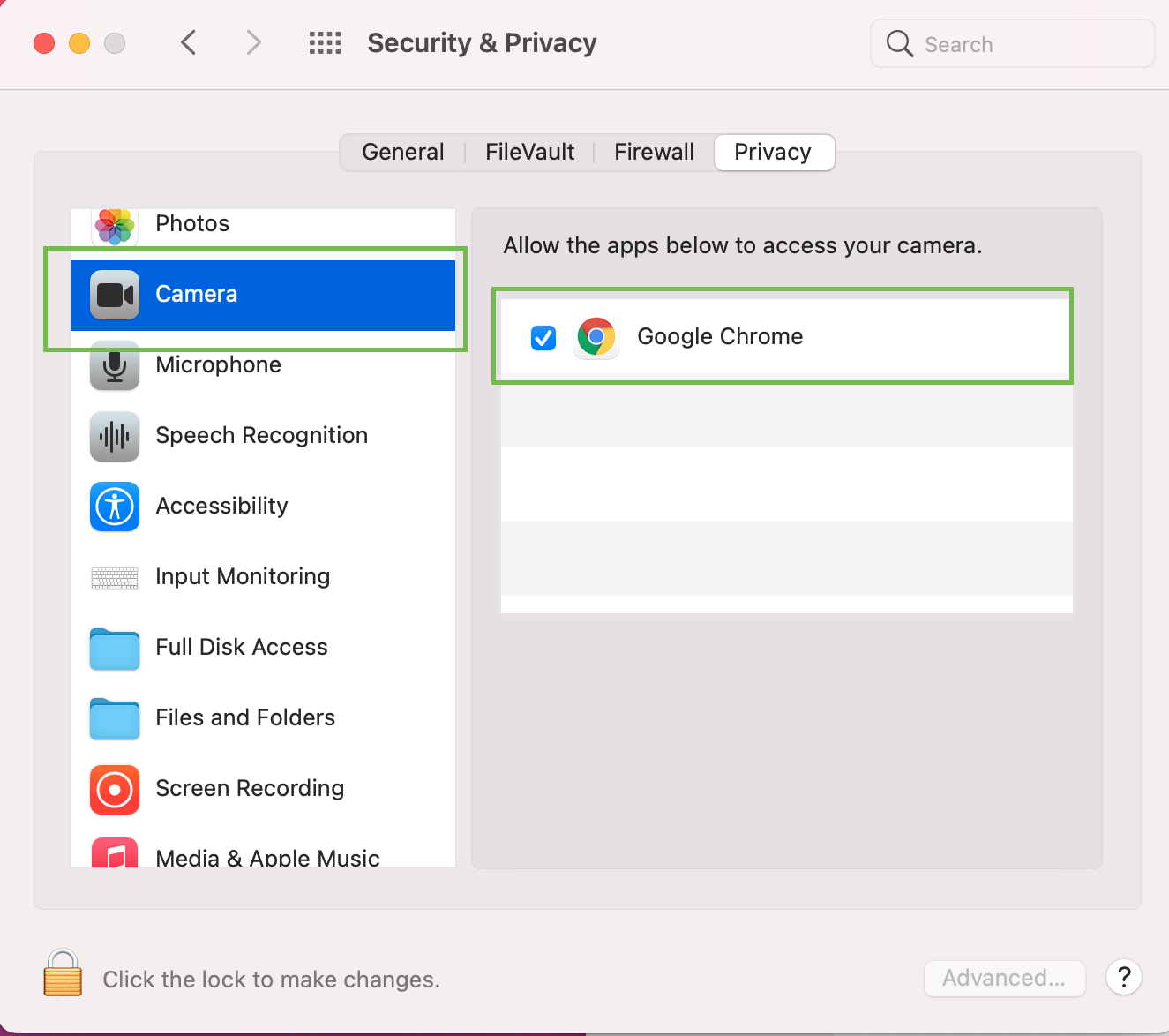
4. เมื่อระบบถามว่าต้องการ Reopen หรือ เปิด Chrome ตอนนี้เลยหรือไม่ ให้กด "Later" หรือ "ภายหลัง" เพราะคุณต้องกดอนุญาตไมโครโฟนด้วย
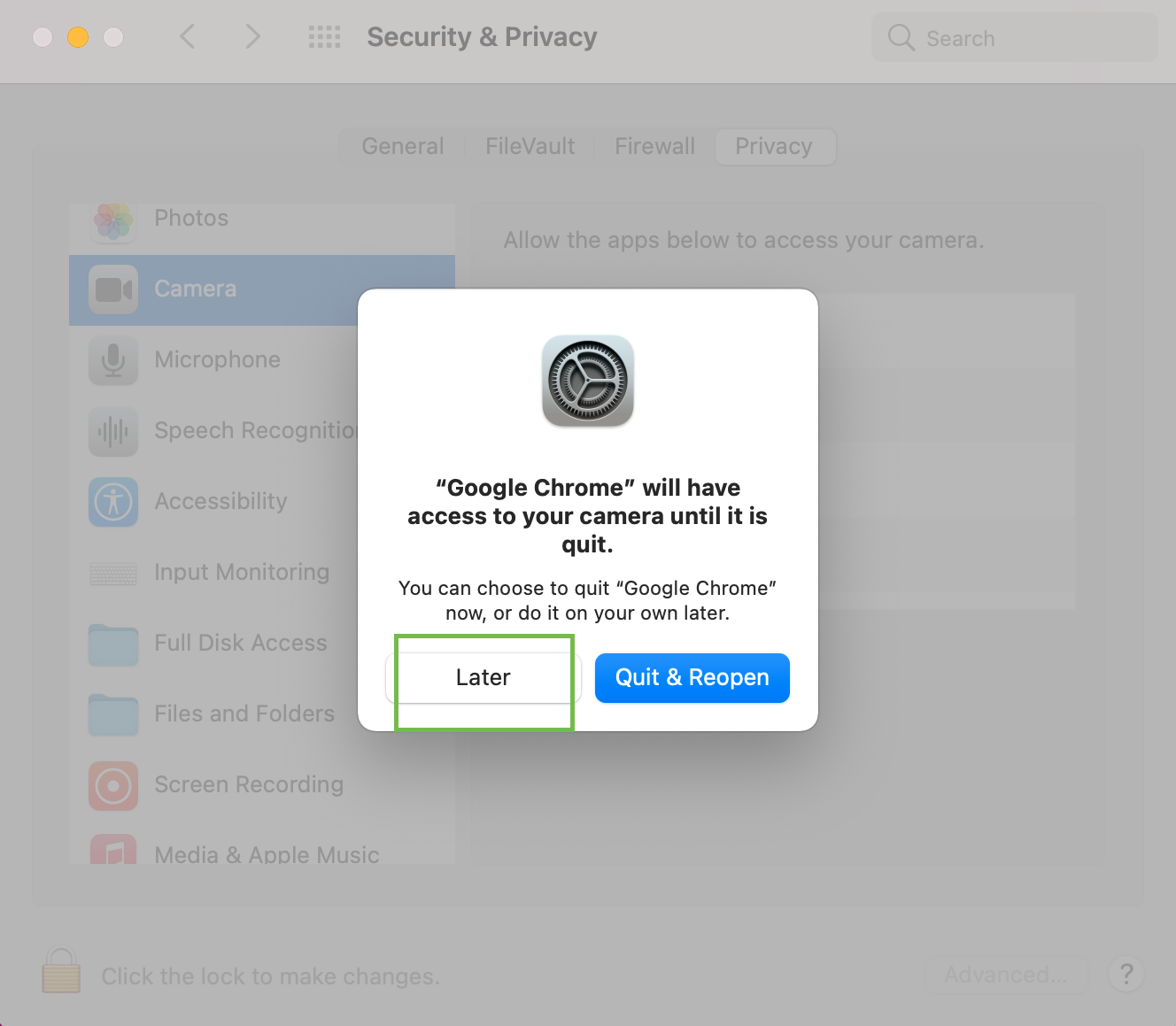
5. กดที่ "ไมโครโฟน" หรือ "Microphone" และทำเครื่องหมายถูกหน้าแอพพลิเคชั่น Chrome เช่นกัน จากนั้นระบบจะส่งป๊อปอัพถามอีกว่าต้องการ Reopen Chrome หรือไม่ ครั้งนี้ให้กด "Quit & Reopen"
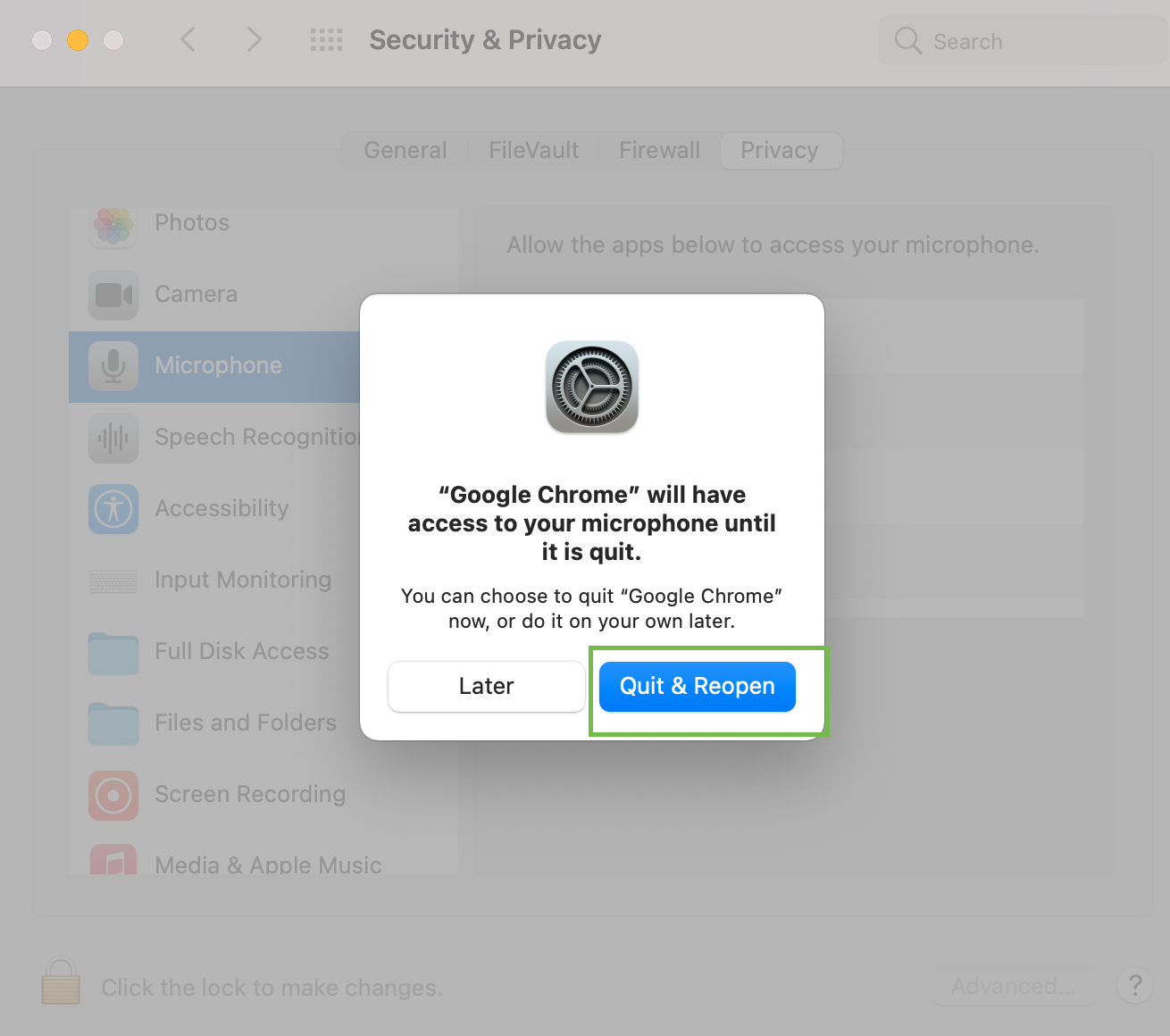
6. เมื่อกลับมาที่หน้าบราวเซอร์ ครูสอนพิเศษอาจจะต้องส่งลิ้งค์เข้าชั้นเรียนให้นักเรียนอีกครั้ง หรือหากคุณเป็นครูสอนพิเศษ คุณอาจจะต้องกดเข้าชั้นเรียนใหม่ตั้งแต่ต้นที่ https://connect.bestkru.com